Этап 1: выбор шаблона
1.Для начала, нам нужно залогониться.

2.Далее, выбираем шаблон «интернет-магазин».

3.Выбираем необходимый шаблон. В нашем случае нам понадобится шаблон «Модный бутик». Вы можете нажать на кнопку «Смотреть шаблон», и рассмотреть его поближе.
Если он вам нравится, то нажимаете на «редактировать».
4.Мы получили первоначальную страницу нашего интернет-магазина. В будущем так будет выглядеть наш сайт. Осталось немного подшаманить некоторые настройки, и сайт можно будет запускать.
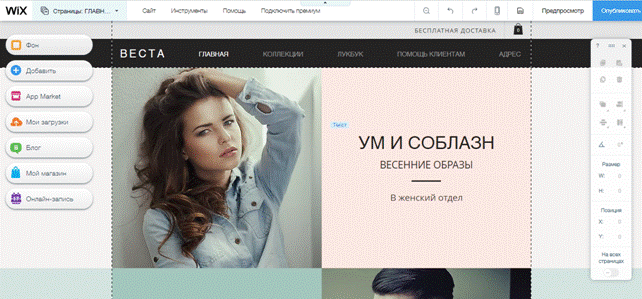
Этап 2: Начальные настройки

1.В этом окне вы можете изменить название вашего магазина на нужное вам. В нашем случае, мы ставим «Джинс-Джинс».
2.После этого сохраняем наши настройки. Для этого, нужно нажать на кнопочку слева от кнопки «Предпросмотр».
 |
3.Для редактирования верхней панели, на которой находятся все необходимые разделы, вам нужно нажать на неё один раз, а затем выбрать «настройки».
Вылезет маленькая панель под названием «страницы».
4.По желанию, настройки каждой страницы можно поменять. Для этого нужно нажать на троеточие около необходимого вам раздела.

5.Большая часть разделов конкретно нам при настройке не понадобится, поэтому её мы смело удаляем. Это можно сделать, нажав на кнопку «удалить».

6.После удаления, у нас остались следующие разделы:

7.Второстепенная настройка самого сайта окончена. Осталось сохранить изменения и нажать на «опубликовать».

8. Поздравляем, сайт функционирует.

Этап 3: Устанавливаем приложение Wix Stores
1.Для того, чтобы наполнять сайт товаром, вам нужно установить на него специальное приложение Wix Stores, которое доступно в самой платформе. Для этого вам нужно перейти в панель управления сайтом по ссылке https://www.wix.com/my-account/sites/, а затем выбрать свой сайт и выбрать там «добавить приложение».
 |
2.Вас перекидывает на эту страницу. Здесь пользователь может выбрать нужное приложение для сайта из списка, и установить его.
3.Вбиваете в поиск «Wix Stores”, и получаете результат. Нажимаете на приложение “Wix Stores”, и устанавливаете его. Мы уже установили его на сайт, поэтому нас остается только нажать на кнопку «открыть».

4.Нас перенаправит на следующую страницу. Выбираем кнопку «добавить».

5.Поздравляем, приложение добавлено на сайт. Нажимаем на кнопку «начать».
 |
6.Нажимаем на специальный пункт со значком нашего магазина в панели слева.

7.Выбираем здесь «управлять магазином».
8.Здесь выбираем «добавить товары».

9.Здесь по-умолчанию будет 12 ненужных нам товаров. Их можно удалить, нажав на кнопку «выбрать все», и выбрав кнопку с корзиной.


Этап 4: добавление товара
1.Нажимаем «добавить товар». Выбираем «цифровой» или «физический», и вас перенаправляет в карточку товара.


2.В первом поле настраивается фото товара. Добавить его можно, нажав на кнопку «+».
3.Здесь вы вписываете необходимое название и описание товара, а также цену.
Также, при желании, можно активировать кнопку «распродажа», а затем вписать в левое окно скидку в процентах.

4.В «Вариантах товара» можно добавить необходимый вам размер.

5.Таким же образом наполняем и остальные товары.

Этап 5: Настраиваем варианты оплаты
1.В тех же Wix Stores вам нужна вкладка «Установка», а затем «оплата». Здесь вы можете выбрать один из способов оплаты, на который будете получать выплаты от клиентов.

Всё готово.
Этап 6: настраиваем варианты доставки

1.Для настройки вам нужно вернуться в редактор сайта и изменить соответствующую вкладку. У нас это — доставка и оплата.
2.Проматываем страницу чуть вниз, и редактируем здесь текст двойным нажатием мышки на блок.
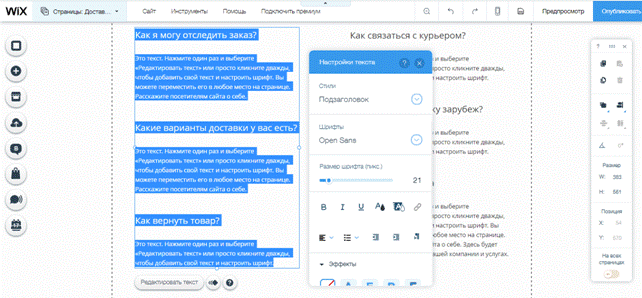
На выходе мы получаем такое:

Заключение
Платформа Wix.com – очень удобная в использовании. Давайте разберём по пунктам, что конкретно нам понравилось.
Создание самого сайта (без интернет-магазина) заняло не много времени. Где-то в районе получаса.
Время на настройку у каждого пользователя может уходить разное. Всё, конечно, зависит от сложности вашей задумки. Интерфейс на этом этапе понятен и доступен даже новичку. После выбора шаблона вы сможете самостоятельно перебирать блоки, и устанавливать их на свое усмотрение. В этом деле, конечно, нужно будет немного повозиться, однако поверьте, хороший дизайн вашей странички того стоит.
Установка самого интернет-магазина на сайт немного муторная. Разобраться в ней будет немного сложновато. Особенно, если вы делаете это в первый раз. Лично нам просто повезло, что мы увидели значок этого приложения (Wix Stores), и нашли его за считанные минуты. У людей же, которые впервые зайдут на wix.com могут возникнуть трудности в эксплуатации.
Ну, и касаемо самого наполнения сайта товарами. Система нам понравилась. Вы можете задать абсолютно любые параметры вашему товару буквально в несколько кликов. В отличие от некоторых платных платформ (того же opencart), здесь не нужно вручную настраивать многие параметры. Разработчики платформы сделали всё это за вас.
В наши задачи входило создание сайта, добавление интернет-магазина и наполнение его товарами. Все это мы с легкостью реализовали.
Из положительных моментов самой платформы стоит выделить то, что ваш сайт будет находиться в интернете абсолютно бесплатно. Однако, если вы захотите убрать с нижней части сайта надпись «сделано на wix.com”, то вам прийдется заплатить денег. Но неплохой дизайн и крутой интерфейс, а также круглосуточная техническая поддержка, того стоит.
Вот, что у нас получилось в итоге. Ссылка на сайт: https://nickitatyshenko.wixsite.com/jeans-jeans
 |

